Photoshop tilbyr en imponerende rekke muligheter for bildebehandling, og blant de kraftigste verktøyene er Skarphets- og Uskarphetsfiltre. Disse filtrene er ikke bare enkle å bruke, men gir også bildene dine et profesjonelt preg. I denne veiledningen lærer du hvordan du effektivt bruker disse filtrene for å oppnå fantastiske resultater og ta bildebehandlingen din til neste nivå.
Viktigste funn Skarphets- og uskarphetsfiltrene er grunnleggende for bildebehandling. Ved å kombinere disse filtrene smart, kan du forbedre fokus i bildene dine og skape vellykkede overganger mellom skarphet og uskarphet. Skarphet fremhever detaljer, mens uskarphet gir bildet et mer harmonisk utseende.
Trinn-for-trinn-veiledning
Først velger du laget du ønsker å redigere. Start Photoshop og last opp bildet ditt. Du kan velge et hvilket som helst lag for å eksperimentere med filtrene.
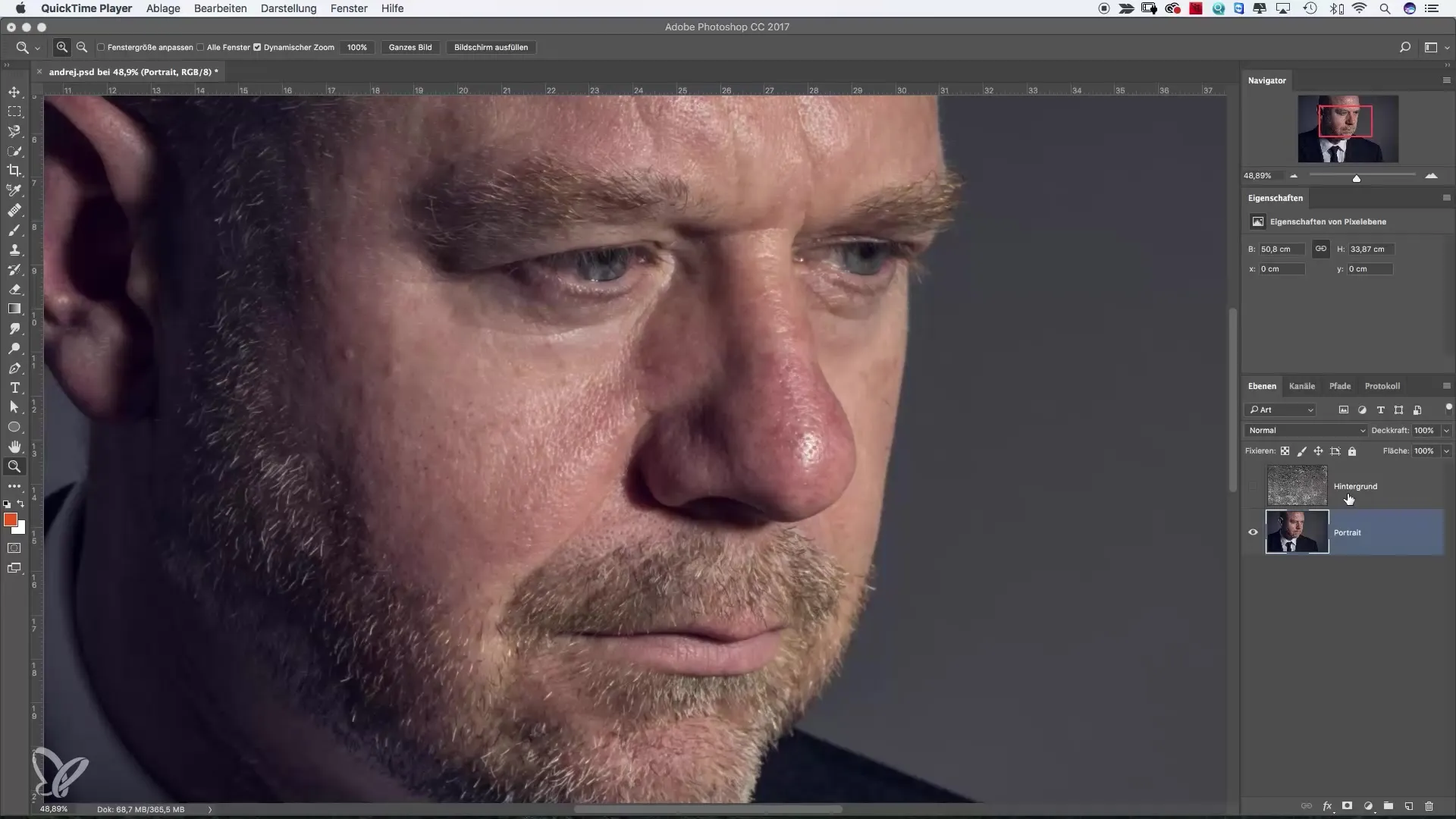
Velg nå filterområdet. Gå til "Filter" øverst i menyen. Her finner du en rekke alternativer. Under skarphetsfiltrene er det flere underkategorier som gir deg mange muligheter til å redigere bildet ditt kreativt.
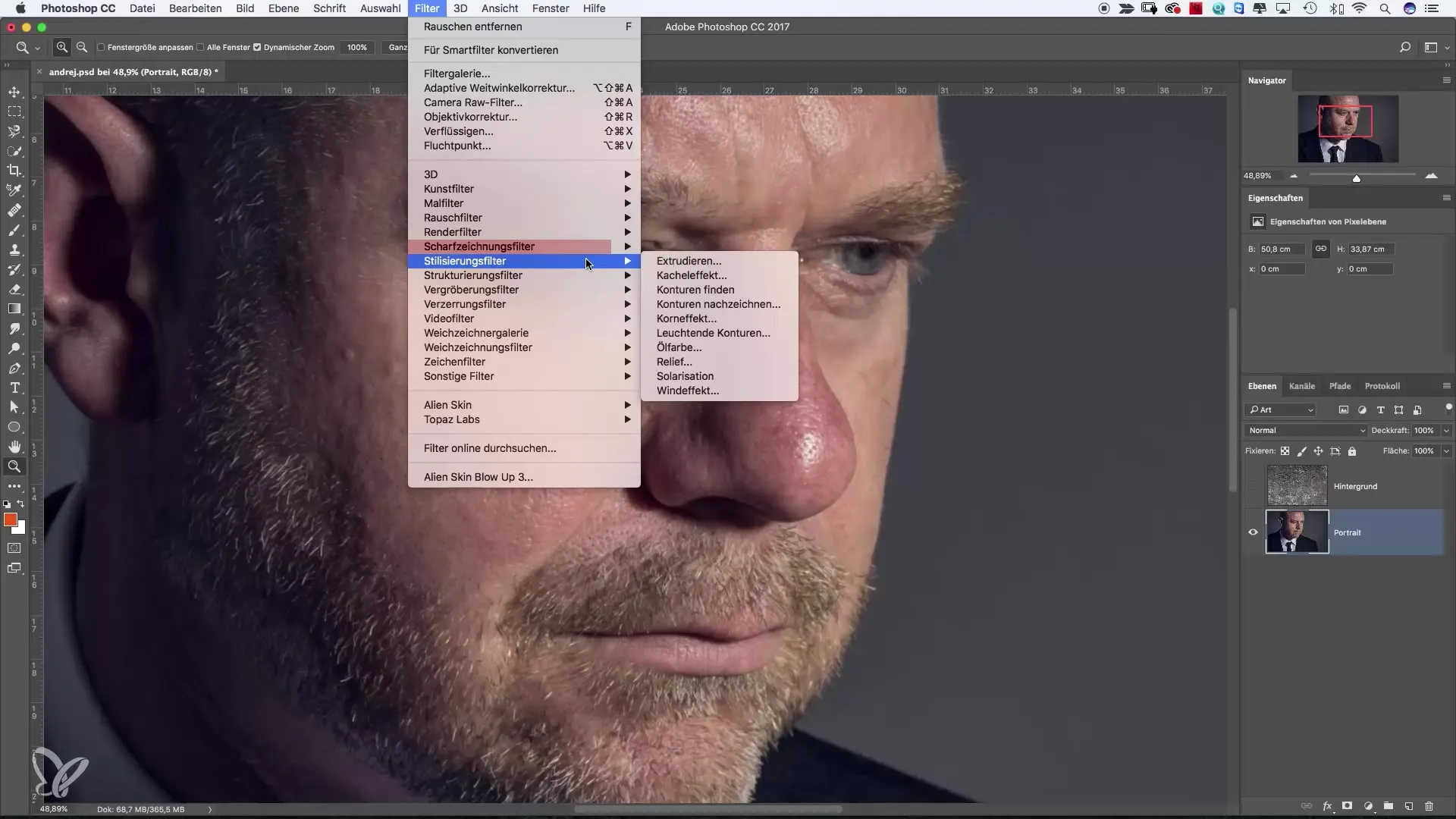
Jeg anbefaler å prøve filtrene individuelt. Du kan for eksempel begynne med "Uskarp maskering"-filteret, da dette er en av de enkleste metodene for å gjøre et bilde skarpere. Du vil se at bildet umiddelbart endres så snart du legger til skarphetsfiltre eller justerer innstillingene.
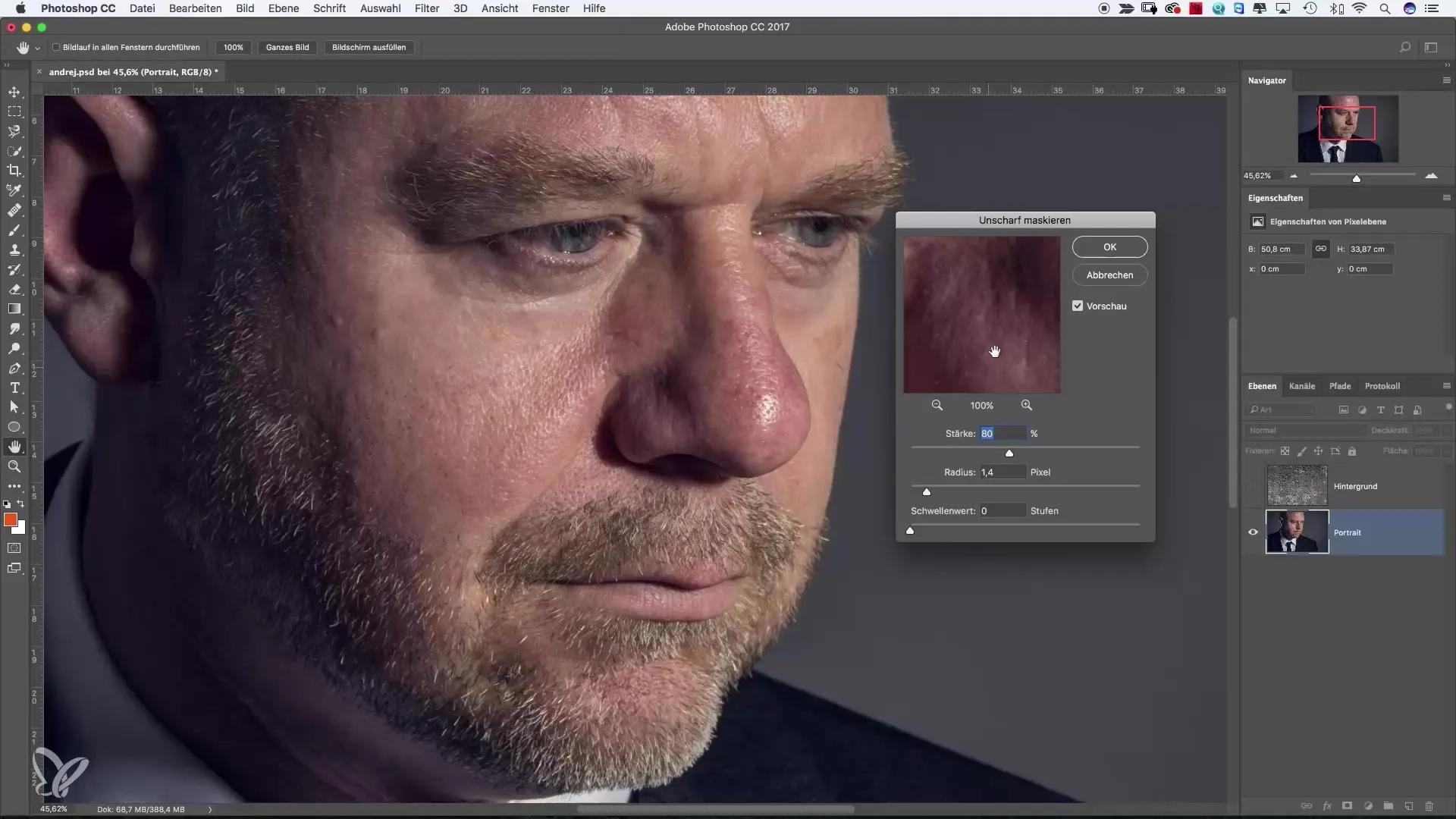
I det neste trinnet vil vi bruke uskarp maskering-filteret. Når du bruker filteret, åpnes et dialogvindu. Her kan du justere styrken og radius. Jeg setter radius til 1 i begynnelsen og styrken til en høy verdi for å se effektene.
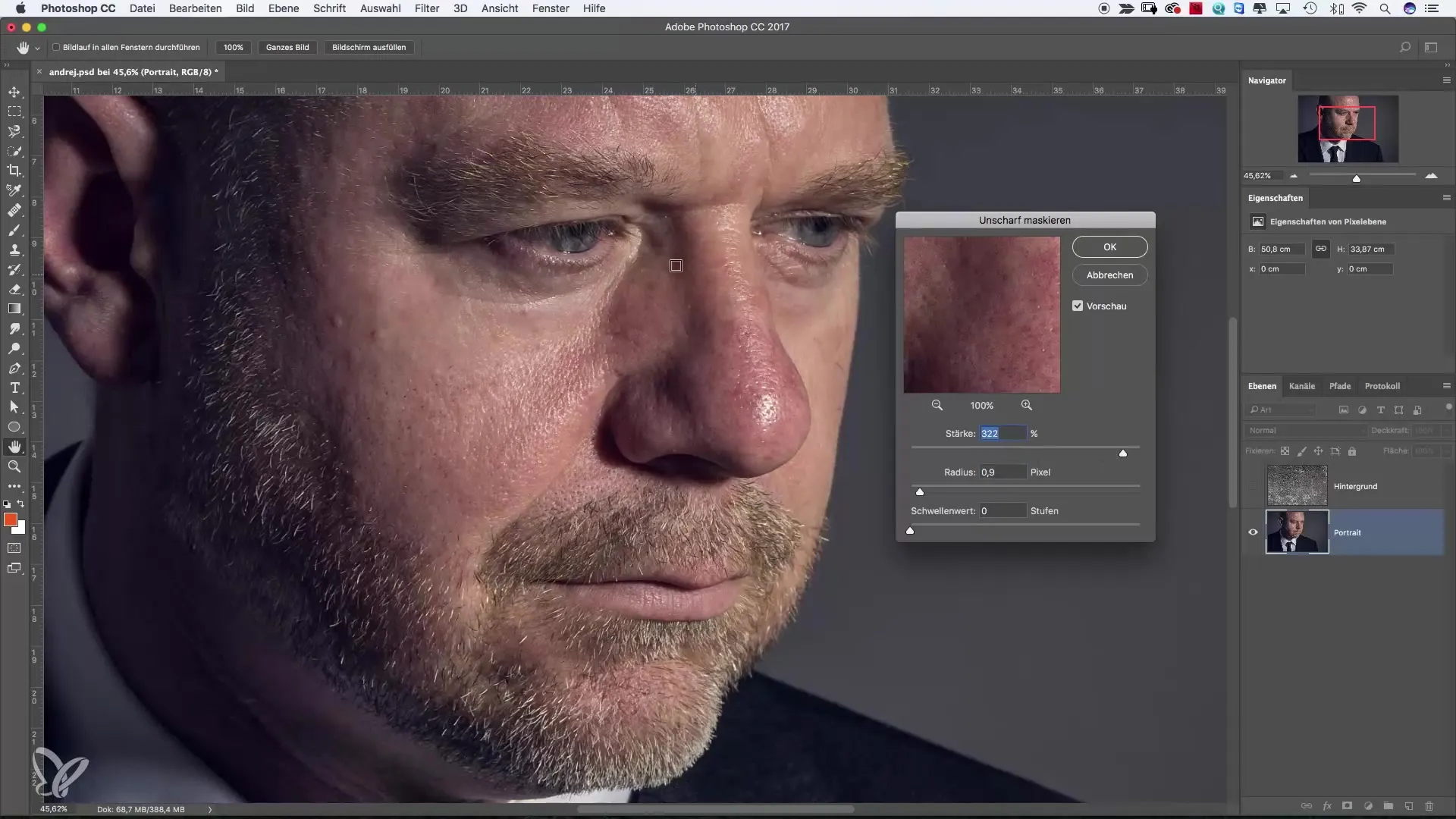
Se på bildet. Du vil oppdage at detaljer som skjeggstubb får mer struktur og skarphet. Vær forsiktig med styrkeinnstillingen, da for høye verdier kan se unaturlige ut. En radius på maksimalt 15 er vanligvis tilstrekkelig for å optimalisere skarpheten.
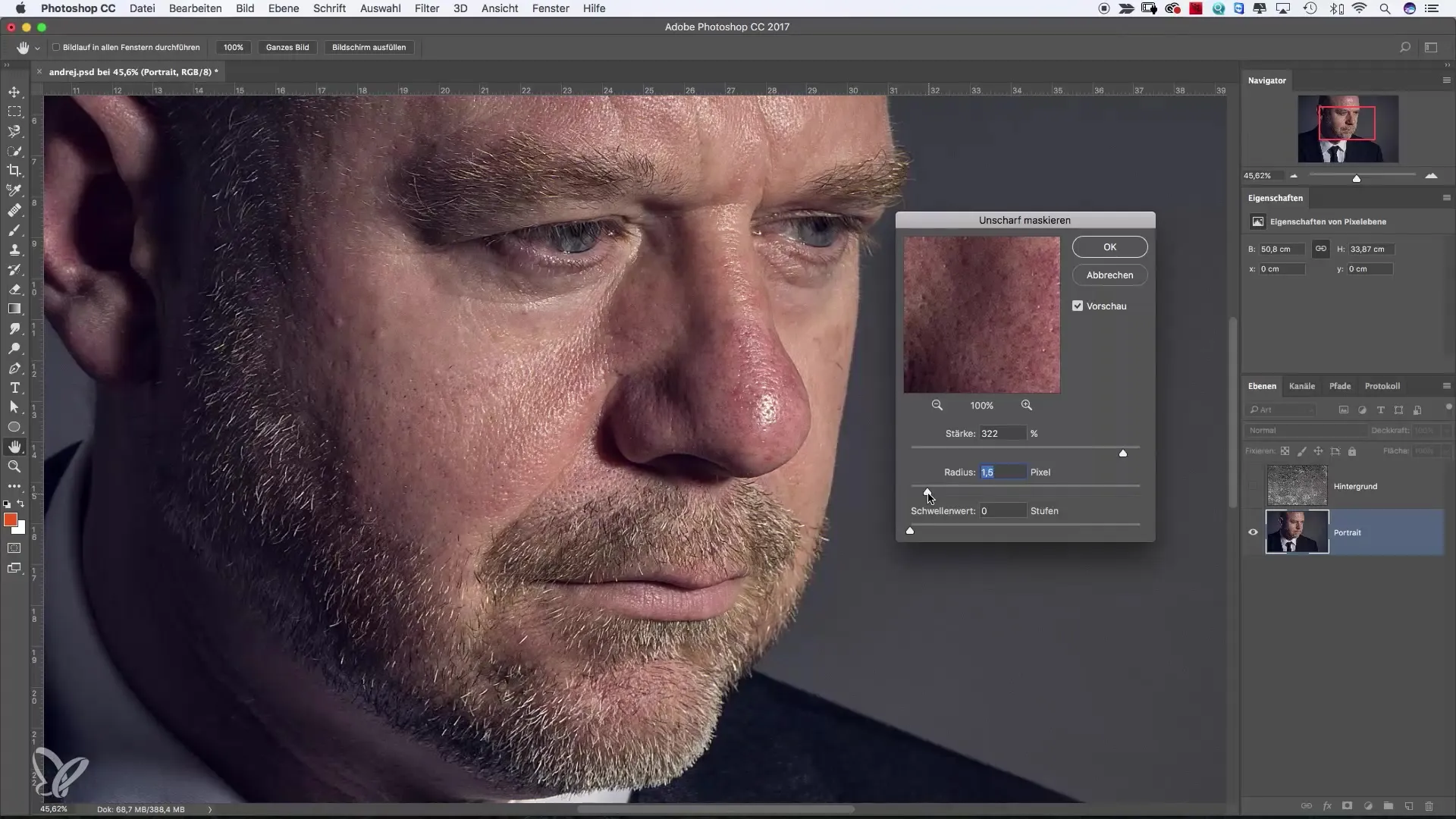
Når du er fornøyd med verdiene, bekreft innstillingene og sjekk endringene. Du vil kunne se en tydelig forskjell mellom den originale opptaket og det skjerpede bildet.
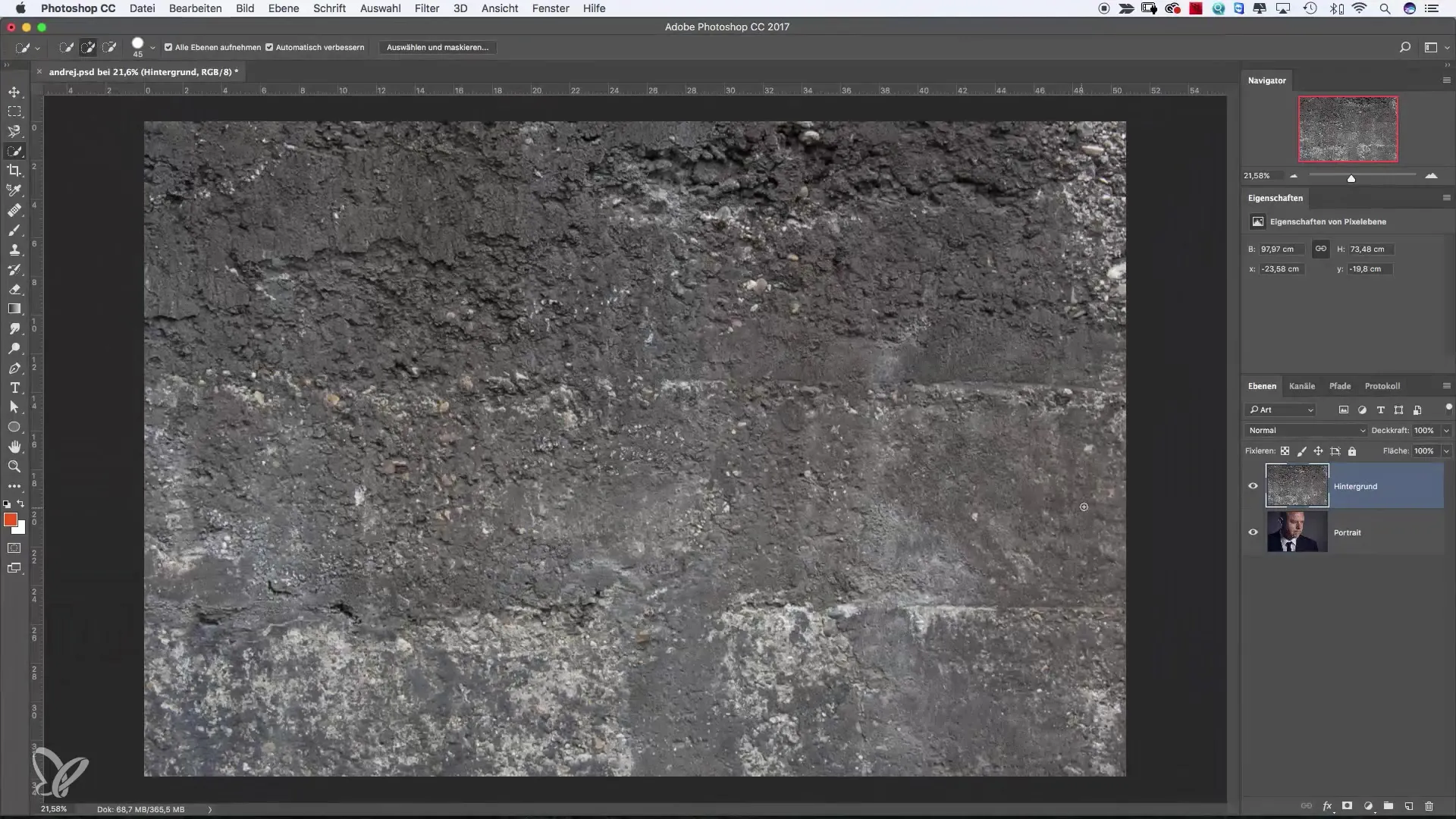
Nå vil vi myke opp en bakgrunn. Konverter bakgrunnslaget til et Smartobjekt. Høyreklikk på laget og velg "Konverter til Smartobjekt". Dette gjør at du kan redigere filtrene senere uten kvalitetsforringelse.
Med Smartobjektet kan du velge uskarphetsfiltrene. Gå nok en gang til "Filter" og velg "Uskarphetsfilter" og deretter "Gaussisk uskarphet". Dette verktøyet hjelper deg med å gjøre bakgrunnen mykt uskarp og fremheve personen i forgrunnen.
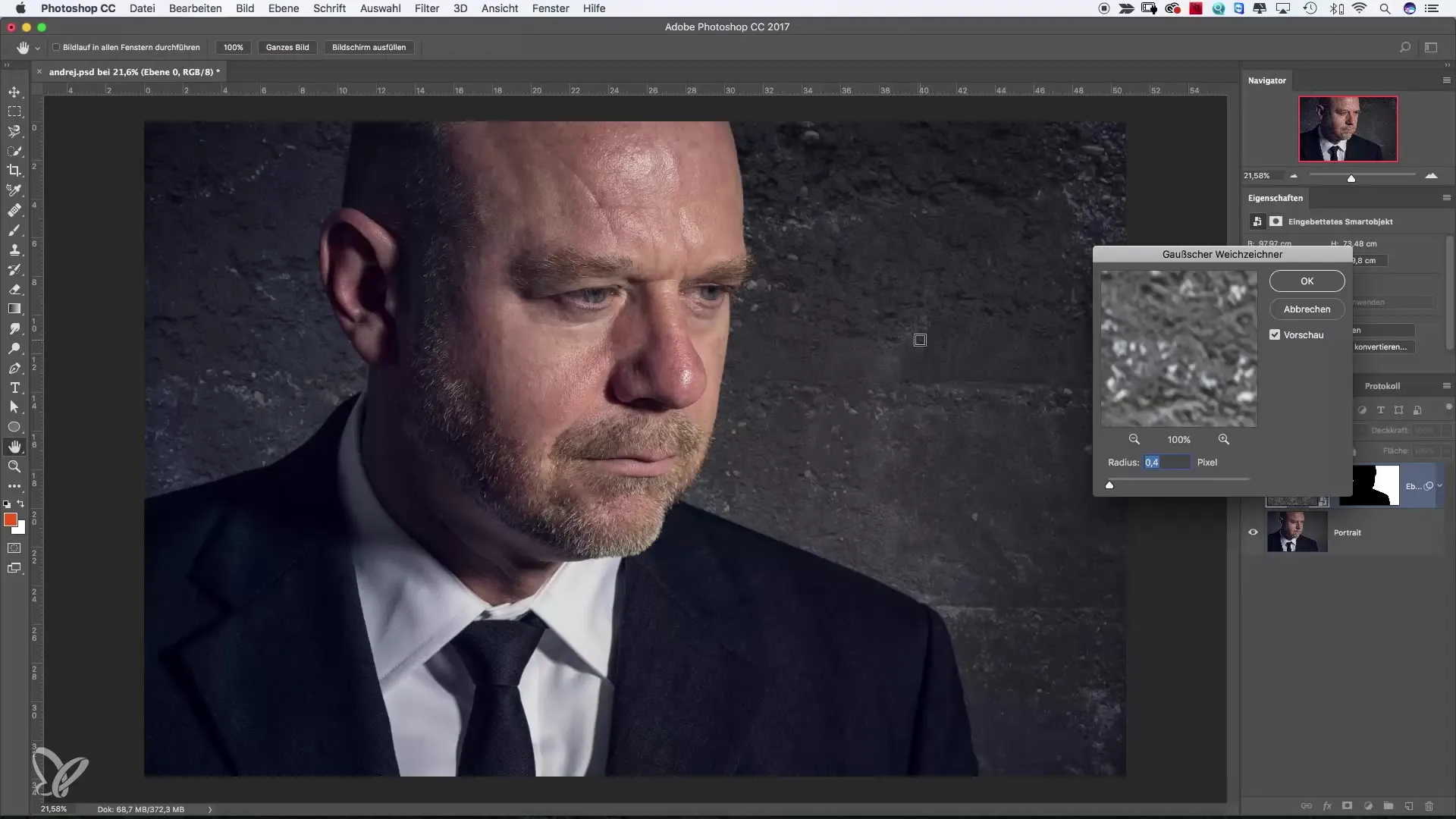
Lag et grovt utvalg rundt motivet ditt og inverter deretter masken. Slik sikrer du at bare bakgrunnen blir uskarpet, mens portrettet ditt forblir skarpt. Sørg for at overgangen mellom skarp og uskarp ser harmonisk ut.
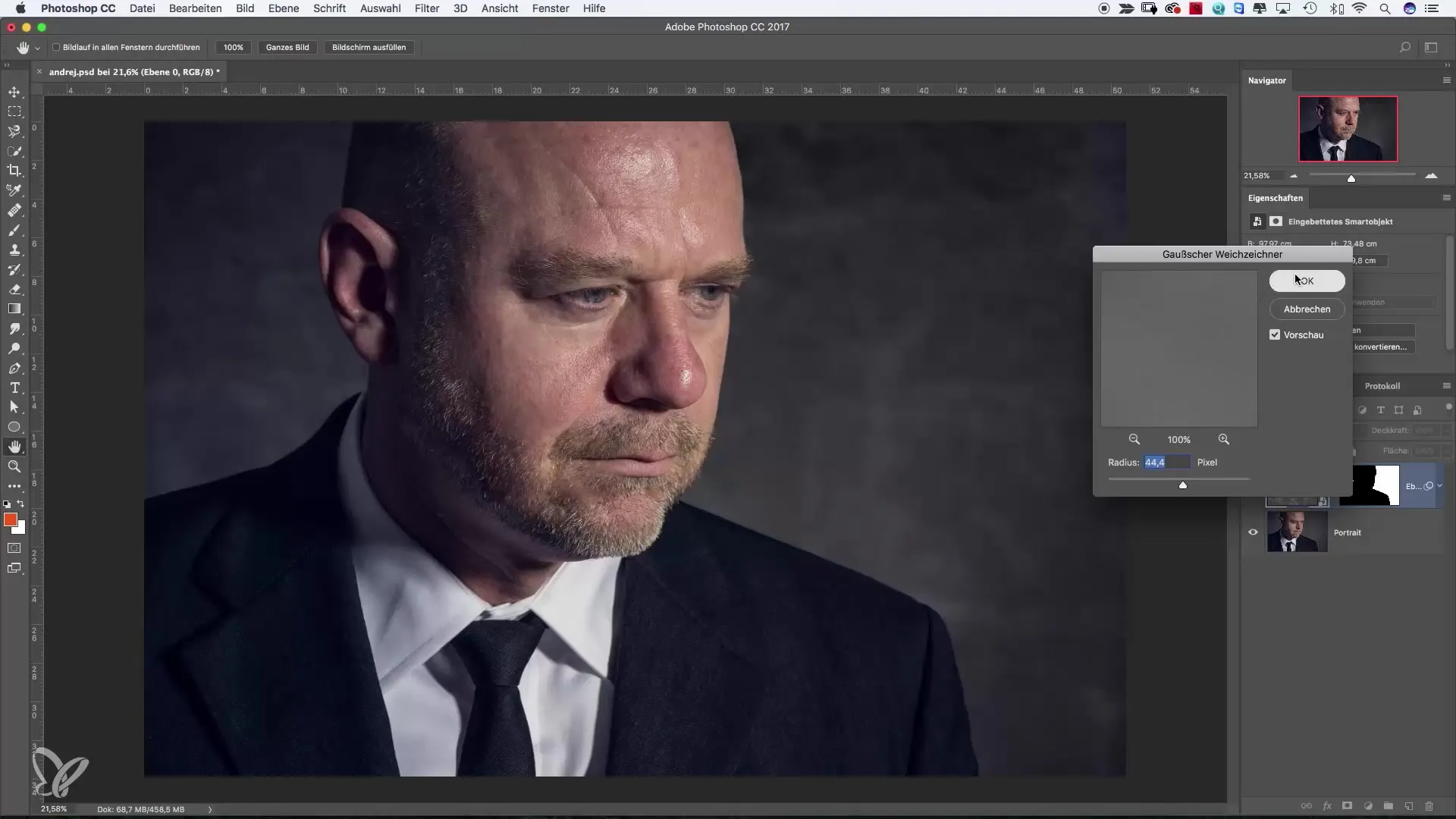
Et lite tips: Når du bruker filteret på et Smartobjekt, kan du når som helst gå tilbake og justere uskarpheten over filteret ved å klikke på ikonet ved siden av. Dette gir deg mulighet til å alltid få tilgang til innstillingene.
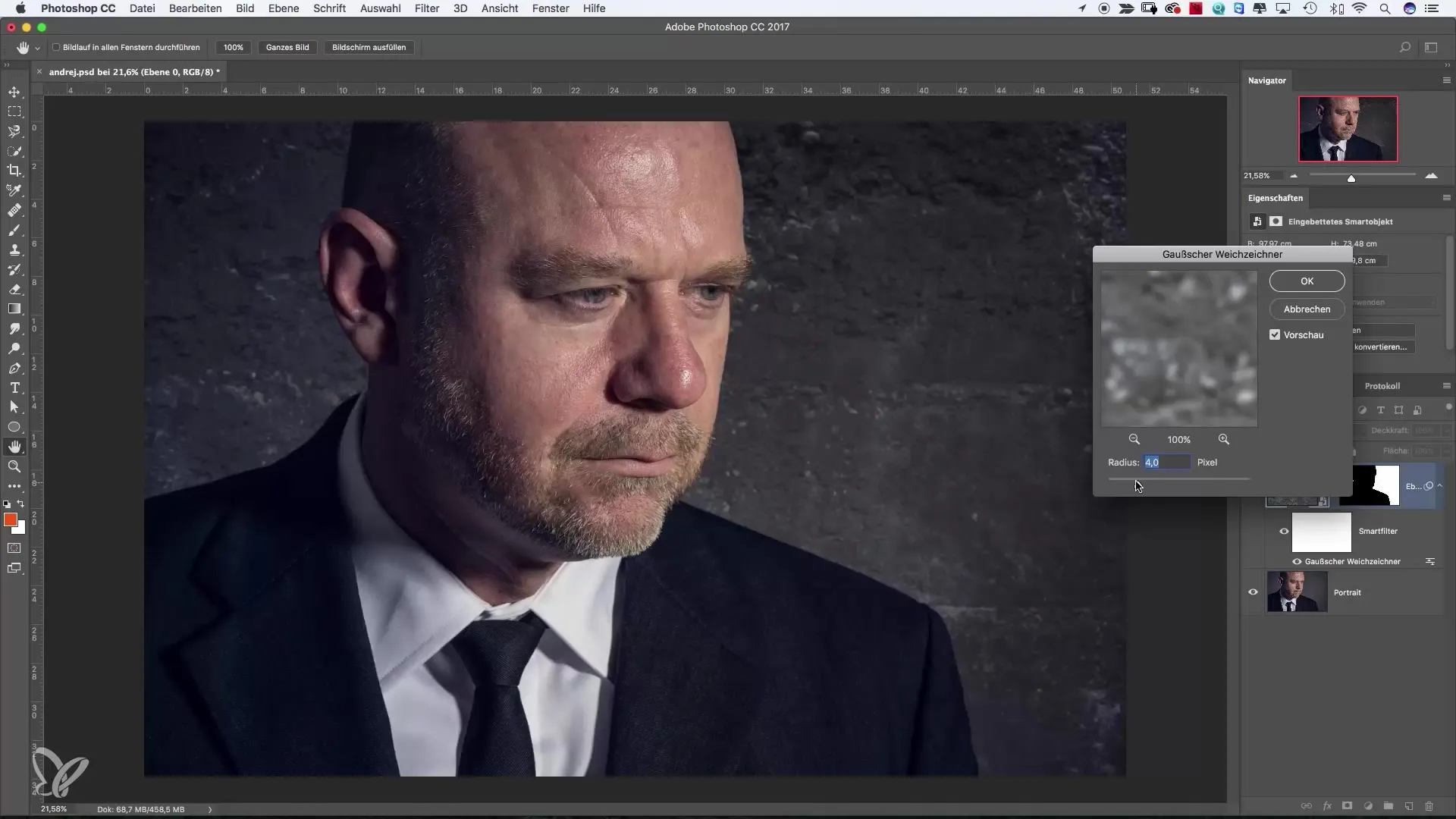
Nå kan du eksperimentere enda mer med bildet ditt. Ved å bruke flere filtre på et Smartobjekt kan du gi kreativiteten din fritt spillerom og oppnå interessante effekter. Det fine med dette er at du alltid har muligheten til å justere disse effektene.
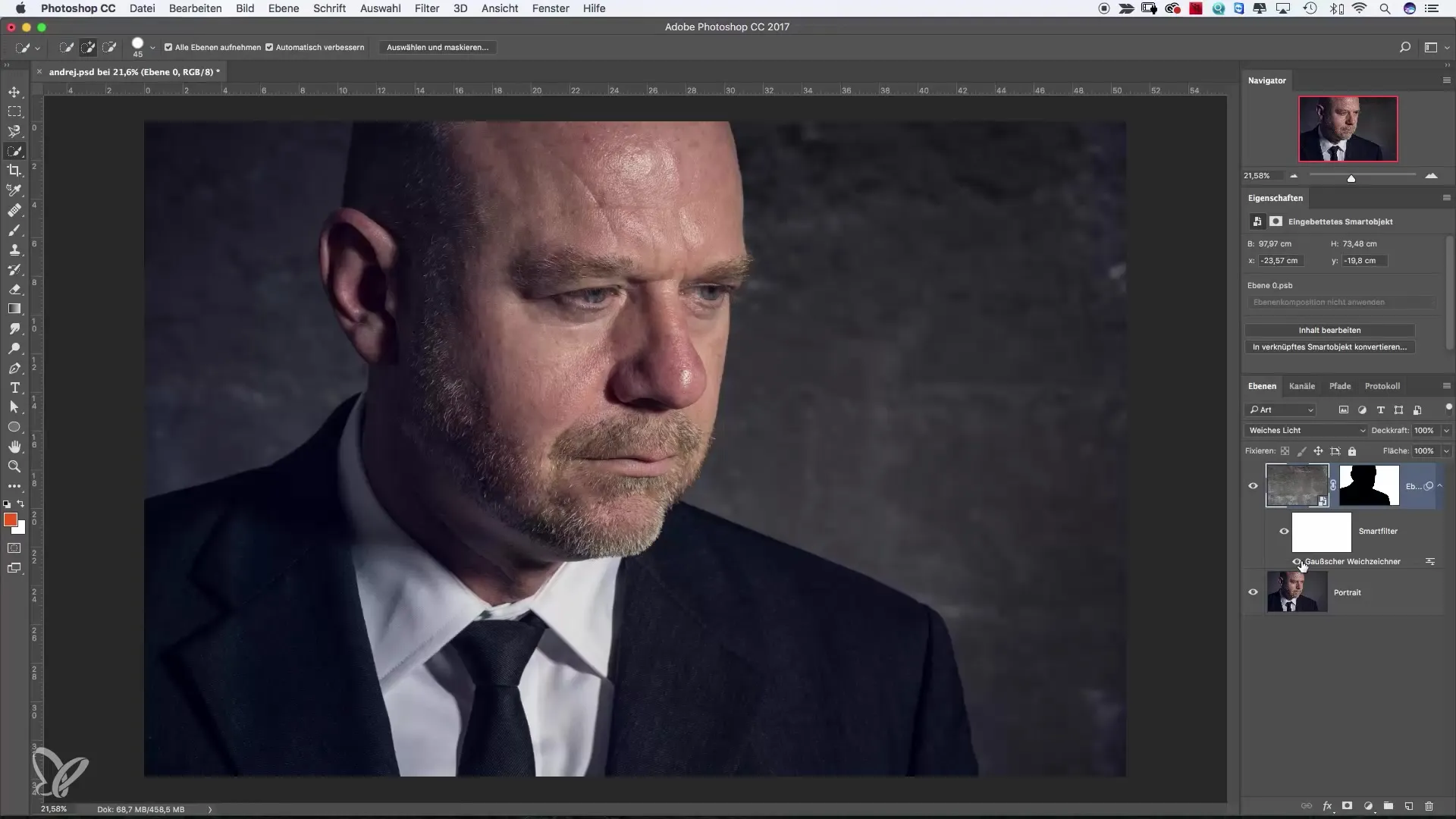
Oppsummert er dette de to grunnleggende filtrene i Photoshop som vil gjøre arbeidet ditt lettere. Disse filtrene gir deg et solid grunnlag for å forbedre ferdighetene dine innen bildebehandling og prøve ut kreative teknikker.
Oppsummering – Skarphets- og uskarphetsfiltre i Photoshop forbedrer bildebehandlingen din
Bruken av skarphets- og uskarphetsfiltre i Photoshop er en av de mest effektive metodene for å fremheve bildene dine. Disse filtrene lar deg gjøre detaljer synlige og skape myke overganger – en perfekt kombinasjon for å styre fokus og optimalisere visuelle effekter.
Ofte stilte spørsmål
Hvordan bruker jeg et skarphetsfilter?Velg det ønskede laget, gå til "Filter", velg "Skarphetsfilter" og juster innstillingene.
Hva er fordelen med et Smartobjekt?Smartobjekter gjør det mulig å redigere filtre ikke-destruktivt, slik at du når som helst kan endre innstillingene uten å miste de opprinnelige bildedataene.
Kan jeg bruke flere filtre på ett lag?Ja, du kan bruke flere filtre på et Smartobjekt og kombinere og justere effektene fritt.
Hvordan finner jeg riktig styrke for skarphetsfilteret?Styrken avhenger av bildet ditt. Begynn med en høyere verdi og juster etter behov. Overdriv ikke for å unngå unaturlige resultater.


